2个简单方法,轻松将群晖数据备份到移动硬盘!
在不同的位置创建多个备份副本有助于保护备份数据安全,所以我们在本文中介绍了2种不同的方法,帮助大家将群晖数据备份到移动硬盘。
NAS 是网络附加存储的缩写,它是连接到计算机网络的文件级计算机数据存储服务器,为异构客户端组提供数据访问。它专门用于通过其硬件/软件或配置来提供文件服务。NAS 系统是包含一个或多个存储驱动器的联网设备。
全球有很多 NAS 制造商。您可能知道一些的产品,如 Synology DS1515+ NAS、QNAP TS-251+-2G-US NAS、Netgear RN31400-100 NAS 等。大多数人备份文件至 NAS为了额外的数据安全。
您可以使用 NAS 创建您自己的个人云来存储音乐、电影、文档和数据。这是相对于公有云的概念。使用 NAS 创建的个人云会将您的所有内容保存在家庭网络上的一个安全位置,以便您可以在任何地方共享文件、流媒体和访问您的内容。一些 NAS 设备在全球个人和家庭用户中非常受欢迎,例如 QNAP NAS、Synology NAS 和 Seagate NAS 等。
然而NAS作为一种存储设备,也会因为各种原因而出现故障。例如,NAS设备使用常规RAID,那么它很可能会出现故障。因此,有人询问是否可以将群晖数据备份到移动硬盘。无论如何,是的,为了保护数据,您可以备份 NAS 到 NAS或将 NAS备份到计算机。
为了确保群晖数据的双重保护,将其备份到移动硬盘是一项明智的选择。以下是两种简便而有效的备份方法,您可以选择使用群晖的Diskstation Manager(DSM)备份软件或者第三方工具。
在群晖DSM中,您可以利用Hyper Backup、Snapshot和USB Copy等内置工具,但要注意根据您的需求进行选择。需要注意的是,Synology DSM的附加组件有一些限制,有时可能无法满足特定需求,例如Hyper Backup仅支持在DSM 6.0或更高版本中使用。
因此,我们建议使用功能强大、可靠的备份工具—傲梅轻松备份。它提供更多高级选项和更出色的性能。举例而言,Hyper Backup仅支持默认压缩级别,而傲梅轻松备份则允许您在正常和高级压缩之间进行选择。如果您追求丰富的备份功能并期望更安心地执行各种任务,下面Bruce就为大家介绍两种方法吧!
然后您可以选择下面备份群晖NAS的方法。
您需要 Synology NAS 运行最新的 DSM 7.0 或 6.0,才能在 USB 驱动器上进行备份。以下是将 Synology NAS 数据备份到 USB 的方法:
使用Hyper Backup进行备份:
步骤 1.如果您尚未下载 Hyper Backup,请下载它。

步骤 2. 启动 Hyper Backup。
步骤3. 单击备份向导左下角的“+”图标后选择“数据备份”。
步骤4. 在备份目标窗口中选择“本地共享文件夹或USB”,然后单击“下一步”。

步骤 5. 选择是否保留多个版本。

步骤 6. 选择要备份的数据。

步骤 7. 选择要备份到 USB 驱动器的文件夹或应用程序。
步骤 8. 配置备份设置。

步骤 9. 单击“启用备份循环”复选框。

步骤 10. 选择“应用”,然后单击“是”开始备份任务并等待备份成功。
从上面看,是不是觉得Hyper Backup有点复杂?虽然功能很多,但是对于初学者来说学习曲线较陡,下面是Bruce总结的几点:
傲梅轻松备份是一款备份软件,可在Windows 11/10/8/7/XP/Vista中轻松将群晖数据备份到移动硬盘。支持将NAS备份到U盘、本地磁盘等,涵盖多种NAS品牌。
该软件具备强大的备份功能,通过简洁智能的界面,即使不熟悉计算机知识的用户也能轻松操作。
使用傲梅轻松备份将群晖数据备份到移动硬盘的步骤如下:
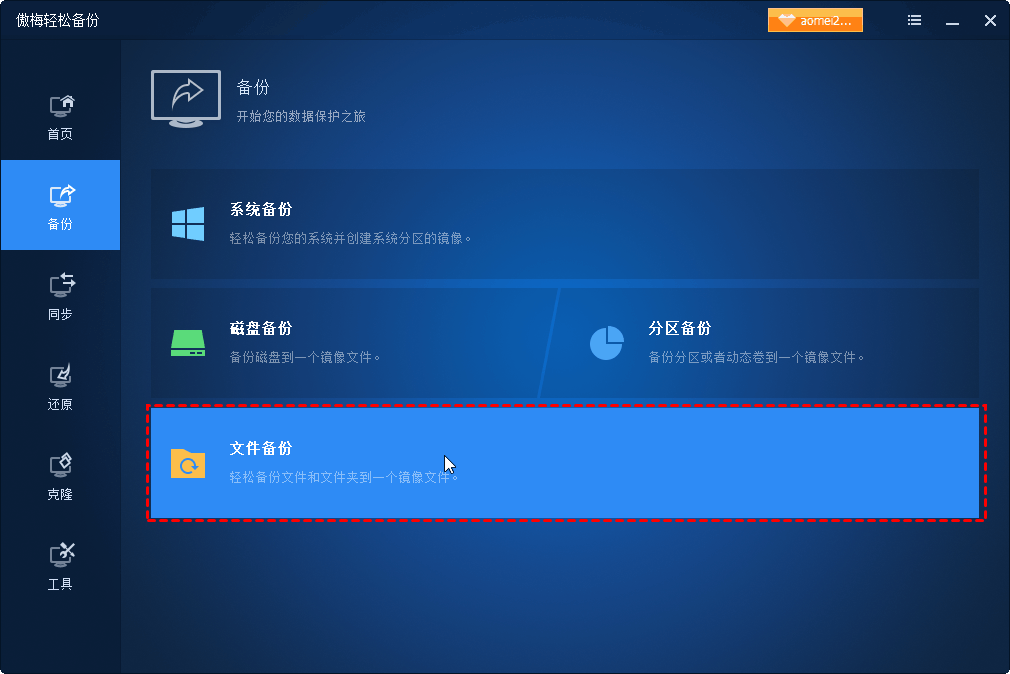
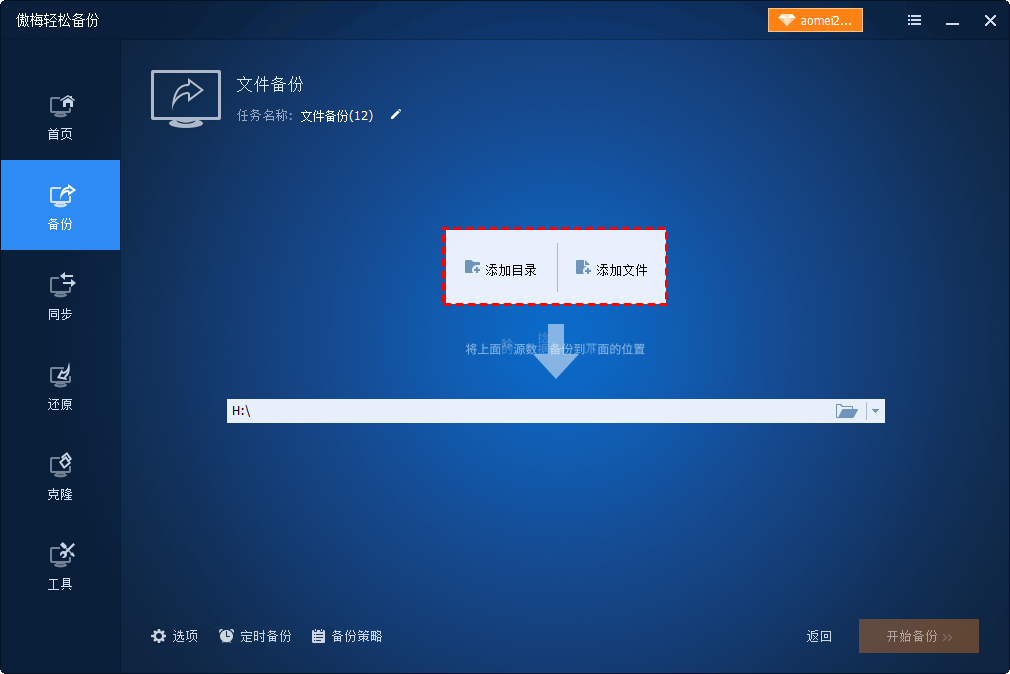


其他实用功能:
| 功能 | 描述 |
|---|---|
| ✨ 定时备份 | 支持每日/每周/每月定时备份,VIP用户可使用高级功能如事件触发备份和USB插入备份。 |
| ✨ 增量和差异备份 | 默认采用增量备份模式,节省时间和空间。差异备份更易于还原。 |
| ✨备份策略 | VIP功能,自动删除较旧的备份,可根据需求自定义删除规则。 |
欢迎访问下载中心获取傲梅轻松备份并尝试!
采取将群晖数据备份到移动硬盘、本地硬盘的方法是一个聪明的选择。即便Synology NAS本身已经是一项有效的备份策略,但额外的防护措施也是有必要的。
本文介绍的傲梅轻松备份,只需轻松点击几下,即可将数据迅速备份到外接硬盘、U盘和本地磁盘。
如果您的公司内部涉及多台电脑和服务器需要备份,强烈建议考虑升级至傲梅企业备份标准版,以获得更卓越的性能和更全面的备份服务。这将为公司内部数据的安全性和稳定性提供更强大的支持。